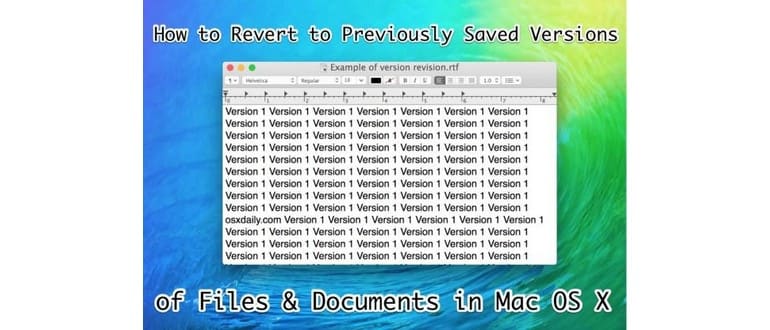Tutte le versioni moderne di Mac OS X includono un potente sistema di controllo delle versioni integrato che consente a un utente di ripristinare qualsiasi versione precedentemente salvata di un file o documento, supponendo che l’app supporti la funzione di revisione della versione. Questa capacità è spesso trascurata dagli utenti Mac, ma può essere un vero risparmiatore quando ti sei accorto di aver modificato un file inavvertitamente o di aver scoperto che le recenti modifiche a un documento dovevano essere annullate. In un certo senso, puoi pensare a questa funzionalità come una funzionalità «Annulla» a livello di file inclusa in OS X, e funziona in modo abbastanza simile al browser di backup di Time Machine sul Mac.
Mostreremo la funzione Revert To con la revisione della versione nell’app TextEdit di OS X, ma troverai la funzionalità anche in molte altre app Mac, come Pages, Keynote e Numbers. Tieni presente che questo funzionerà solo per un file Mac che è stato generato localmente e che quindi utilizza la cache delle versioni di Versions; i file che ti vengono inviati o scaricati da altrove (quasi certamente) non contengono i dati di controllo di revisione necessari per tornare a una versione precedente di quel documento.
Accedi al browser e al ripristino della versione su una versione precedente di un documento nelle app per Mac
- Aprire il documento per cui si desidera consultare le revisioni e ripristinare una versione precedente.
- Apri il menu «File» in quella applicazione e vai al menu «Ripristina A», quindi seleziona «Sfoglia tutte le versioni» per aprire la funzionalità del browser versione.
- Spostati tra le diverse versioni salvate del file utilizzando le frecce sul lato destro del browser delle versioni. Puoi anche utilizzare i tasti freccia sulla tastiera, la rotellina del mouse o scorrere con un gesto su un trackpad.
- Quando hai trovato la versione in cui desideri ripristinare il documento, fai clic sul pulsante «Ripristina».
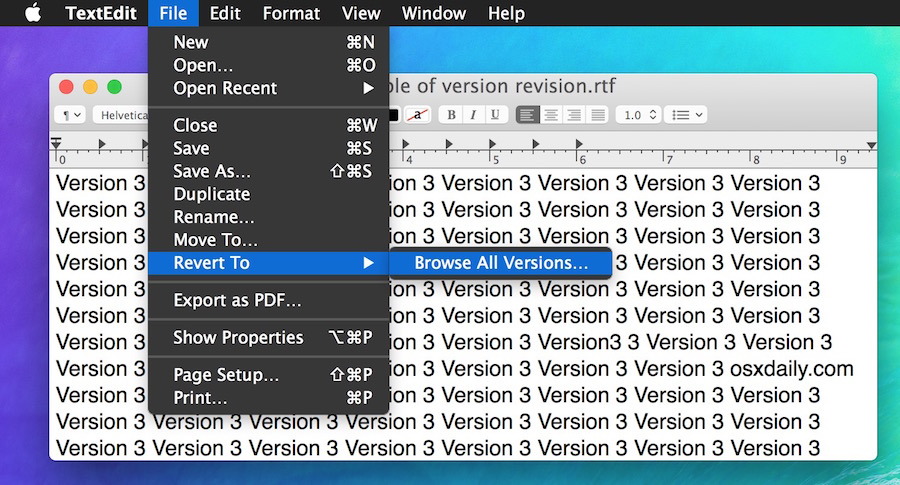
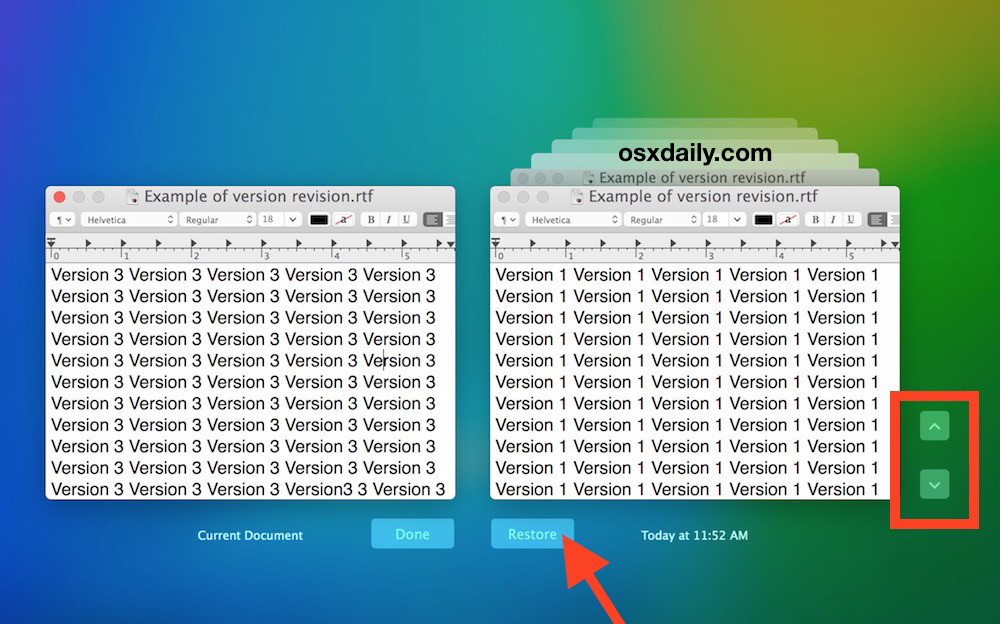
Una volta scelto «Ripristina», la versione selezionata precedentemente salvata di quel file si aprirà immediatamente, ripristinando l’altra versione del file alla revisione selezionata.
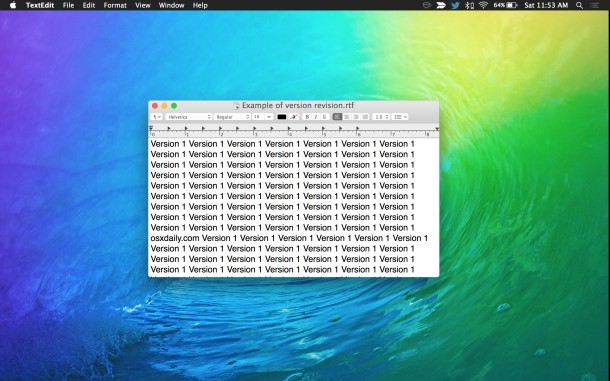
Nel caso ve lo stiate chiedendo, sì, potete anche tornare indietro nel menu Revert To, o, se volete, potete tornare istantaneamente alla versione salvata più recentemente, scegliendo quella dallo stesso menu di Revert To.
Questa funzione dipende da specifiche applicazioni che la supportano; sebbene sia stata utilizzata in OS X da parecchio tempo, inclusi El Capitan, Yosemite, Mavericks, Mountain Lion e Lion, non tutti gli sviluppatori hanno ancora incluso il supporto della versione nelle loro applicazioni. Ciononostante, vale sempre la pena provarlo, sicuramente prima di estrarre l’unità di backup di Time Machine, anche se Time Machine è ancora necessaria per tornare alle versioni precedenti dei file quando l’applicazione di origine non supporta Versioni.
Infine, è importante sottolineare che se hai disabilitato il salvataggio automatico o disattivato le Versioni per un motivo o per un altro, non otterrai il pieno effetto di questa funzione. Inoltre, se ti è successo di aver cancellato la cronologia delle versioni o le cache salvate automaticamente per i file, non ci sarà nemmeno il controllo della versione per quel particolare file, o qualsiasi altro dove sono state rimosse le cache dal Mac – questo è lo stesso motivo per cui non è possibile eseguire la versione di ripristino su file che non sono stati creati sul proprio Mac; i file di controllo della versione e della cache semplicemente non esistono in quel caso.
Novità nel 2024: Miglioramenti e suggerimenti per l’uso delle Versioni
Nel 2024, Apple ha introdotto alcune novità interessanti riguardo al sistema di Versioni. Ora, molte applicazioni supportano nuove funzionalità che rendono il ripristino delle versioni ancora più intuitivo. Ad esempio, è stata migliorata l’interfaccia utente del browser delle versioni, rendendo più facile navigare tra le diverse revisioni. Puoi anche utilizzare scorciatoie da tastiera personalizzate per accedere rapidamente a questa funzione, risparmiando così tempo prezioso durante il lavoro.
Inoltre, con l’uscita di macOS più recenti, il salvataggio automatico è diventato ancora più efficiente, garantendo che le versioni dei tuoi file siano sempre aggiornate. È consigliabile attivare questa funzione per evitare di perdere modifiche importanti. Non dimenticare che una buona organizzazione dei tuoi documenti può facilitare il recupero delle versioni; l’uso di cartelle e nomi descrittivi aiuta a trovare rapidamente ciò di cui hai bisogno.
Infine, se sei un utilizzatore di app di terze parti, verifica sempre se supportano il sistema di Versioni di macOS. Molte app popolari hanno aggiunto questa funzionalità, quindi non perdere l’occasione di sfruttarla! Ricorda, la prossima volta che fai una modifica rischiosa, puoi sempre tornare indietro e recuperare la versione precedente del tuo file.